Как навсегда удалить календари с iPhone
- Часть 1. Распространенный способ удаления календарей с iPhone
- Часть 2. Как навсегда удалить удаленные календари с iPhone
Часть 1. Распространенный способ удаления календарей с iPhone
На iPhone и других устройствах iOS даже после того, как напоминание или дата в календаре прошли, запись все еще остается на вашем телефоне. Чтобы узнать, как их удалить, продолжайте читать эту статью и следуйте инструкциям, приведенным ниже.
Шаг 1. Откройте приложение «Календари» на главном экране.
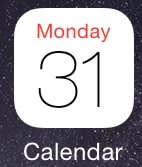
Шаг 2: Нажмите «Календари» в нижней части приложения.

Шаг 3: Теперь нажмите «Изменить» в левом верхнем углу приложения.
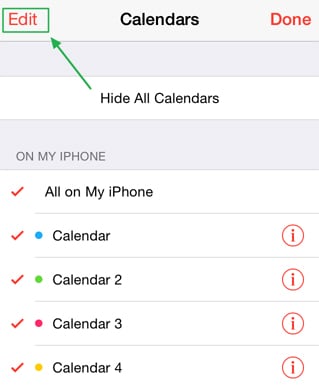
Шаг 4: Выберите календарь, который хотите удалить, из списка календарей.
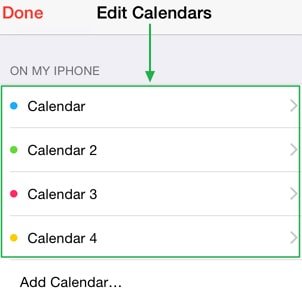
Шаг 5: Нажмите «Удалить» на кнопке, чтобы удалить выбранный календарь.
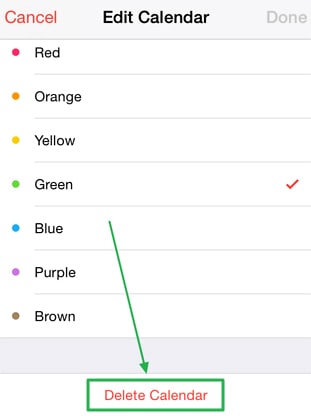
Шаг 6: Подтвердите, нажав «Удалить календарь» во всплывающем окне.
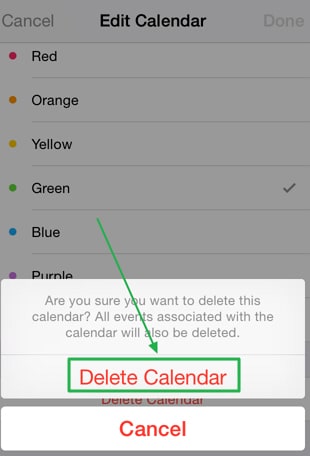
Часть 2. Как навсегда удалить удаленные календари с iPhone
Даже после удаления записи календаря с вашего iPhone запись не удаляется полностью, потому что ее можно увидеть или восстановить с помощью некоторого программного обеспечения для восстановления данных. Лучший способ навсегда удалить календари с iPhone — использовать DrFoneTool — стирание данных, лучшее программное обеспечение для удаления данных.

DrFoneTool — стирание данных
Легко стереть ваши личные данные с вашего устройства
- Простой, кликабельный, процесс.
- Вы выбираете, какие данные вы хотите стереть.
- Ваши данные удаляются навсегда.
- Никто никогда не сможет восстановить и просмотреть ваши личные данные.
Как использовать iOS Private Data Eraser для удаления удаленных календарей на iPhone
Шаг 1: Загрузите и установите iOS Private Data Eraser.
Шаг 2: Подключите ваш iPhone и запустите программу iOS Private Data Eraser.
Шаг 3: Чтобы стереть удаленные файлы, выберите «Дополнительные инструменты», а затем выберите «Удаление личных данных iOS».

Шаг 4: После обнаружения вашего iPhone нажмите «Начать сканирование».

Шаг 5: Затем программа начнет сканирование вашего iPhone на наличие ваших личных данных. После завершения сканирования ваши личные данные будут перечислены по категориям.

Шаг 6: Чтобы стереть свой календарь, установите флажок календаря слева или отметьте только те элементы, которые вы хотите стереть, а затем нажмите кнопку «Стереть с устройства» в нижней части окна, чтобы навсегда удалить свой календарь. календарь. Чтобы стереть другие удаленные данные, просто установите флажок рядом с данными, которые вы хотите стереть, и нажмите кнопку стирания рядом с кнопкой.

Вам будет предложено ввести слово «удалить», чтобы подтвердить операцию. Введите «удалить» и нажмите кнопку «Стереть сейчас», чтобы удалить навсегда и стереть свой календарь. Это важно, так как DrFoneTool — Data Eraser хочет, чтобы вы фактически подтвердили, что хотите удалить данные, поскольку впоследствии их невозможно восстановить.
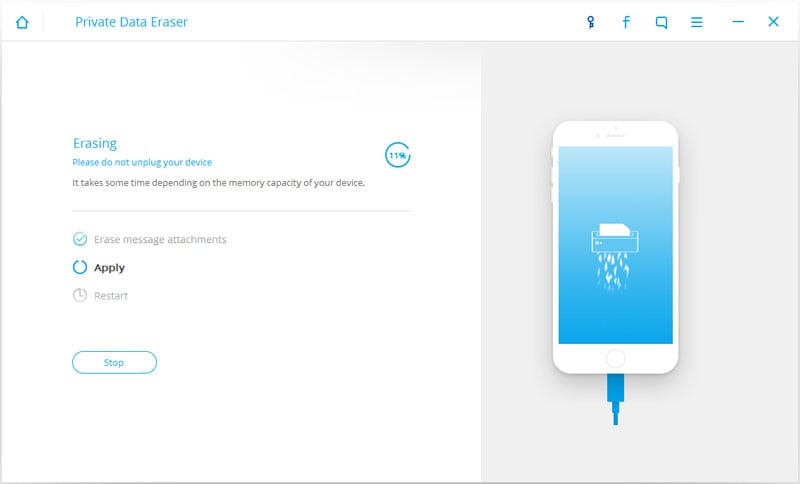
После удаления календаря вы получите сообщение «Стирание завершено», как показано на рисунке ниже.

Вот и все; вы безвозвратно удалили свой календарь со своего iPhone с помощью DrFoneTool – Data Eraser.
последние статьи

